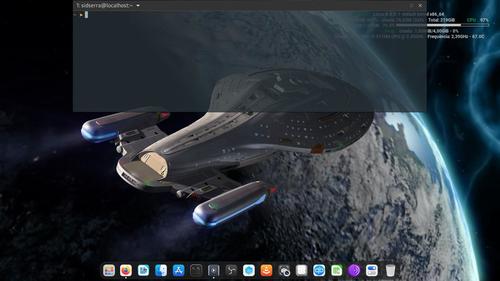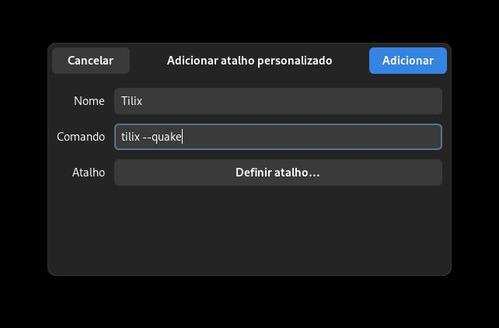Como instalar o Tilix Terminal no Gnome e usá-lo como menu drop-down ao estilo Quake
Publicado por Perfil removido em 07/05/2024
[ Hits: 1.015 ]
Como instalar o Tilix Terminal no Gnome e usá-lo como menu drop-down ao estilo Quake
Claro que podemos usar outros terminais e integrá-los ao sistema (como o XFCE4-Terminal e o Tilix) e por isso mesmo vamos ver a instalação do Tilix, a sua integração ao sistema e, se desejar, usá-lo no modo "Quake", que é um menu tipo "drop-down" que surge e desaparece através de um atalho no teclado em pontos escolhidos na tela do usuário, normalmente na parte de cima da tela.
Isso dá uma beleza e funcionalidades bem interessantes para aqueles que gostam (como eu) de uma papagaiada no desktop. A implementação é simples, vamos instalar os pacotes:
sudo apt install tilix gnome-shell-extension-tilix-dropdown
Opensuse:
sudo zypper in tilix nautilus-extension-tilix
Para outras distribuições os pacotes são basicamente os mesmos. Procure também pelo pacote gnome-shell-extension-tilix-dropdown que pode ter outro nome dependendo da distribuição. Depois da instalação, dê uma reiniciada na sessão só pra garantir que as novas configurações serão efetivadas. Depois disso a opção de "Abrir Tilix Aqui" deverá estar disponível no botão direito do mouse. Para habilitar a opção de "Quake", crie o atalho indo no Configurações, Teclado e, do lado direito lá no final, clique em "Veja e personalize atalhos". Na nova tela, role até lá embaixo e clique em "atalhos personalizados". Coloque o nome e o comando correspondente conforme imagem abaixo:
Depois clique em "Definir atalho" e escolha, por exemplo, F4. Se o atalho que você escolher já estiver sendo usado por algum outro recurso o próprio configurador lhe dará esse aviso.
No exemplo acima, usei a tecla F4. Clique em Adicionar e pronto, atalho funcionando. Você pode e deve configurar então o Tilix conforme a sua necessidade, habilitando a transparência, posição e tamanho na tela e essas coisinhas. Isso tudo você pode ver nesse vídeo do meu canal do Youtube.
"Resetando" o mapa de teclado ABNT2 no X
Borracha e pincel quadrados e preenchidos no Gimp
LibreOffice 3.5.3 - Instalação no CentOS 6.x
Busca de imagens no Google não abre corretamente no Firefox [Resolvido]
Usando o seu CD do Slackware como disco de boot
Resolvendo tearing com o picom
Codecs multimídia no Ubuntu 6.10
Bacana.
______________________________________________________________________
Inscreva-se no meu Canal: https://www.youtube.com/@LinuxDicasPro
Repositório GitHub do Canal: https://github.com/LinuxDicasPro
Grupo do Telegram: https://t.me/LinuxDicasPro
Meu GitHub Pessoal: https://github.com/mxnt10
Patrocínio
Destaques
Artigos
Compartilhando a tela do Computador no Celular via Deskreen
Como Configurar um Túnel SSH Reverso para Acessar Sua Máquina Local a Partir de uma Máquina Remota
Configuração para desligamento automatizado de Computadores em um Ambiente Comercial
Dicas
Como renomear arquivos de letras maiúsculas para minúsculas
Imprimindo no formato livreto no Linux
Vim - incrementando números em substituição
Efeito "livro" em arquivos PDF
Como resolver o erro no CUPS: Unable to get list of printer drivers
Tópicos
Desempenho abaixo do esperado - travadas e congelamento do sistema ope... (2)
HD externo modelo SDK SSD com 15,26 TiB aparece como unidade não aloc... (2)
Top 10 do mês
-

Xerxes
1° lugar - 64.282 pts -

Fábio Berbert de Paula
2° lugar - 48.910 pts -

Buckminster
3° lugar - 17.984 pts -

Mauricio Ferrari
4° lugar - 15.166 pts -

Alberto Federman Neto.
5° lugar - 13.153 pts -

Diego Mendes Rodrigues
6° lugar - 13.114 pts -

Daniel Lara Souza
7° lugar - 12.280 pts -

Andre (pinduvoz)
8° lugar - 10.359 pts -

Alessandro de Oliveira Faria (A.K.A. CABELO)
9° lugar - 10.282 pts -

edps
10° lugar - 10.284 pts
Scripts
[Python] Automação de scan de vulnerabilidades
[Python] Script para analise de superficie de ataque
[Shell Script] Novo script para redimensionar, rotacionar, converter e espelhar arquivos de imagem
[Shell Script] Iniciador de DOOM (DSDA-DOOM, Doom Retro ou Woof!)
[Shell Script] Script para adicionar bordas às imagens de uma pasta